So, mal Butter bei die Fische, Patzekal !
1. Niemand ist verpflichtet, Dir zu helfen, also wähle einen gemäßigten Ton ! Glaubst Du, ich habe Lust Dir zu helfen, wenn ich weiß, dass der Dank kaum mehr als 5 ASCII Symbole sein werden ?
2. A und F sind die Abkürzungen für Auflösung und Format, das hätte Dir aufgehen können, wenn Du verstanden hättest, dass ich wissen will, von wo nach wo Du mit Deiner Datei möchtest.
3. Widescreen und 16:9 sind im Grunde genommen das Gleiche.
4. Woher kommen diese Dateien, dass sie so krumme Werte haben ? Digicam ?
5. Hast Du in den Exporteinstellungen auch unkomprimiert AVI als Kompression gewählt ? Kein WindowsMedia, kein Media Encoder, gar nix, nur den Export/Film benutzen !
1 - Settings
2 - uncompressed AVI
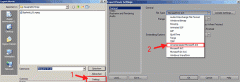
mfg chmee
1. Niemand ist verpflichtet, Dir zu helfen, also wähle einen gemäßigten Ton ! Glaubst Du, ich habe Lust Dir zu helfen, wenn ich weiß, dass der Dank kaum mehr als 5 ASCII Symbole sein werden ?
2. A und F sind die Abkürzungen für Auflösung und Format, das hätte Dir aufgehen können, wenn Du verstanden hättest, dass ich wissen will, von wo nach wo Du mit Deiner Datei möchtest.
3. Widescreen und 16:9 sind im Grunde genommen das Gleiche.
4. Woher kommen diese Dateien, dass sie so krumme Werte haben ? Digicam ?
5. Hast Du in den Exporteinstellungen auch unkomprimiert AVI als Kompression gewählt ? Kein WindowsMedia, kein Media Encoder, gar nix, nur den Export/Film benutzen !
1 - Settings
2 - uncompressed AVI
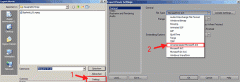
mfg chmee
